作者:
Florence Bailey
创建日期:
26 行进 2021
更新日期:
2 七月 2024

内容
您是否曾多次在 AutoCAD 中使用相同的命令?想要更简单的方法吗?他存在!按照这些简单的步骤创建一个工具栏按钮,它将为您完成大部分工作!
脚步
 1 例如,我们将创建一个将对象复制到位的命令。
1 例如,我们将创建一个将对象复制到位的命令。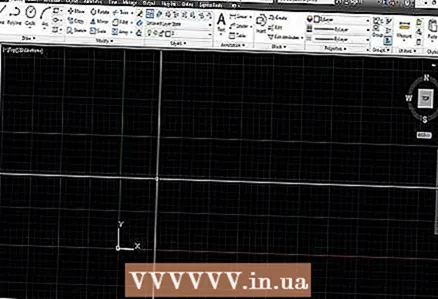 2 启动 AutoCAD。
2 启动 AutoCAD。 3 在命令行中输入“CUI”并按“Enter”键。 这将打开自定义用户界面对话框。
3 在命令行中输入“CUI”并按“Enter”键。 这将打开自定义用户界面对话框。 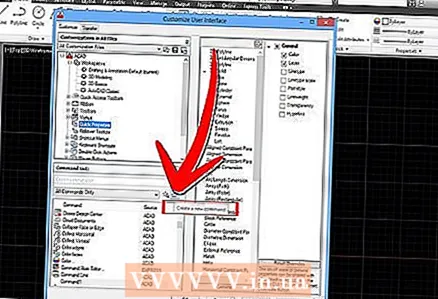 4 右键单击命令列表并选择新建命令。
4 右键单击命令列表并选择新建命令。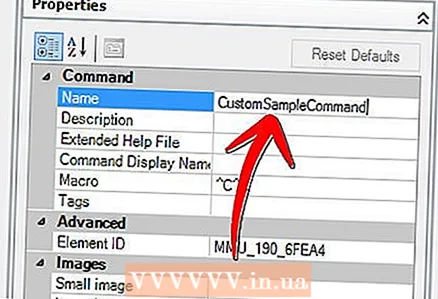 5 重命名命令以描述其功能。
5 重命名命令以描述其功能。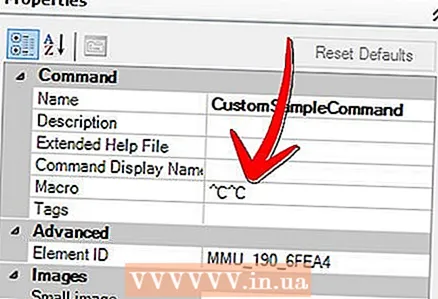 6 在属性中更改新宏的参数。 Copy In Place 命令有这个宏:“^ C ^ C_copy 0,0 0,0”。“^ C”的意思是“取消”或相当于按下“Esc”键。始终以两个“^ C”开始您的命令以退出您可能使用的任何命令。“_ Copy”执行复制命令。空格的作用与在命令行上按空格键的功能相同。然后复制命令要求一个基点,我们的宏输入将为 0,0。要原地复制,请将复制目标指定为 0.0。
6 在属性中更改新宏的参数。 Copy In Place 命令有这个宏:“^ C ^ C_copy 0,0 0,0”。“^ C”的意思是“取消”或相当于按下“Esc”键。始终以两个“^ C”开始您的命令以退出您可能使用的任何命令。“_ Copy”执行复制命令。空格的作用与在命令行上按空格键的功能相同。然后复制命令要求一个基点,我们的宏输入将为 0,0。要原地复制,请将复制目标指定为 0.0。 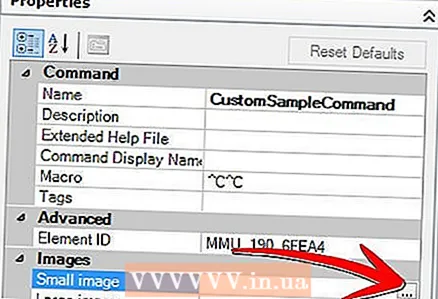 7 如果需要,可以为新团队添加一个图标。
7 如果需要,可以为新团队添加一个图标。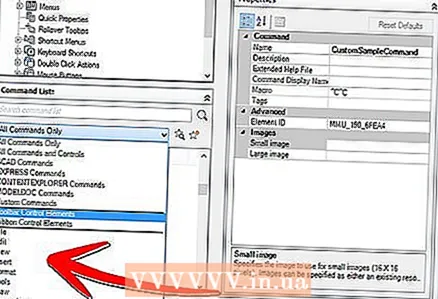 8 将其移至现有工具栏或创建您自己的工具栏。
8 将其移至现有工具栏或创建您自己的工具栏。
提示
- 本文是用 AutoCAD 2009 编写的。这可能不适用于早期版本的 AutoCAD。
- 用户界面 (CUI) 最初是在 AutoCAD 2006 中引入的。因此,这不适用于 AutoCAD 2005 或更早版本。
警告
- 您可能会沉迷于创建自己的命令和工具栏,以至于可能无法完成工作!
你需要什么
- 计算机
- AutoCAD 2006 或更高版本
- 一个有用的命令的想法



